كيفية تثبيت بيانات obb على الاندرويد ؟

لا تعمل الألعاب أو التطبيقات دائمًا مع ملف .apk فقط، ففي بعض الحالات نحتاج إلى ملفات أخرى لاستكمال تثبيت اللعبة. (وهذا ما يسمى بيانات obb )
إذا كنت لا تعرف كيفية تثبيته بشكل صحيح، فلا تقلق لأننا سنشرحه لك هنا.
قبل أن نبدأ…
منذ تحديث Android 11+ ، فرضوا بعض القيود على إدارة الملفات.
قامت Google بتقييد عرض مجلدات Data وObb والوصول إليها وتعديلها، مما يعني أنه لا يمكنك نسخ ولصق بيانات OBB الخاصة باللعبة من مدير الملفات الأصلي.
لهذا السبب، ستحتاج إلى ZArchiver ، المتوفر في متجر Google Play أو EspacioAPK أو AppGallery، لإدارة وتثبيت بيانات OBB على أنظمة Android 11 و12 و13 و14، بالإضافة إلى الإصدارات المختلفة من Android.
الخطوة 1: حذف التحديثات
قبل البدء في تثبيت اللعبة، من المهم ضبط الإعداد على جهازك.
تحتاج إلى إزالة التحديثات من تطبيق ملفات Google .
للقيام بذلك، انتقل إلى الإعدادات > التطبيقات (أو قائمة مشابهة) وابحث عن تطبيق “الملفات” . بمجرد العثور على التطبيق، حدد خيار إلغاء تثبيت التحديثات. هذا مهم جدًا لتجنب التعارضات مع تطبيق ZArchiver، وهو الحل الوحيد حاليًا.
ملخص سريع: قم بإلغاء تثبيت تحديثات تطبيق “الملفات” من الإعدادات > التطبيقات لمنعل التعارضات.
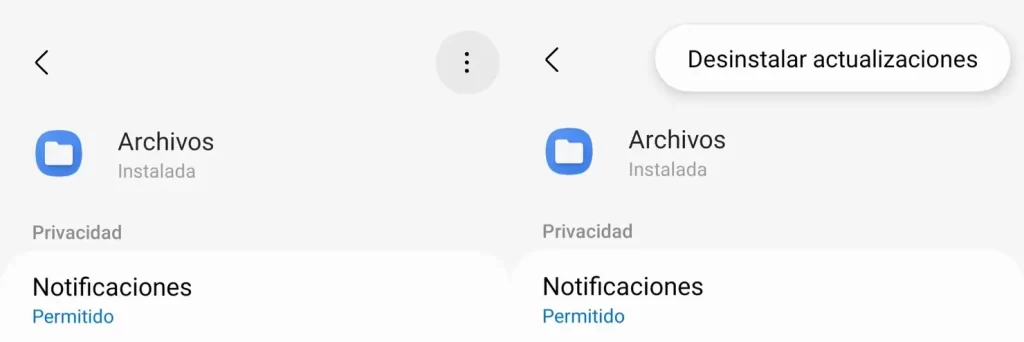
الخطوة 2: استخراج الملفات
افتح برنامج ZArchiver إذا لم يكن لديك، قم بتثبيته أولاً. تأكد من منحه جميع أذونات التخزين التي يطلبها . بعد ذلك، انتقل إلى المجلد الذي قمت بحفظ اللعبة فيه، وهو عادةً مجلد “التنزيل” .
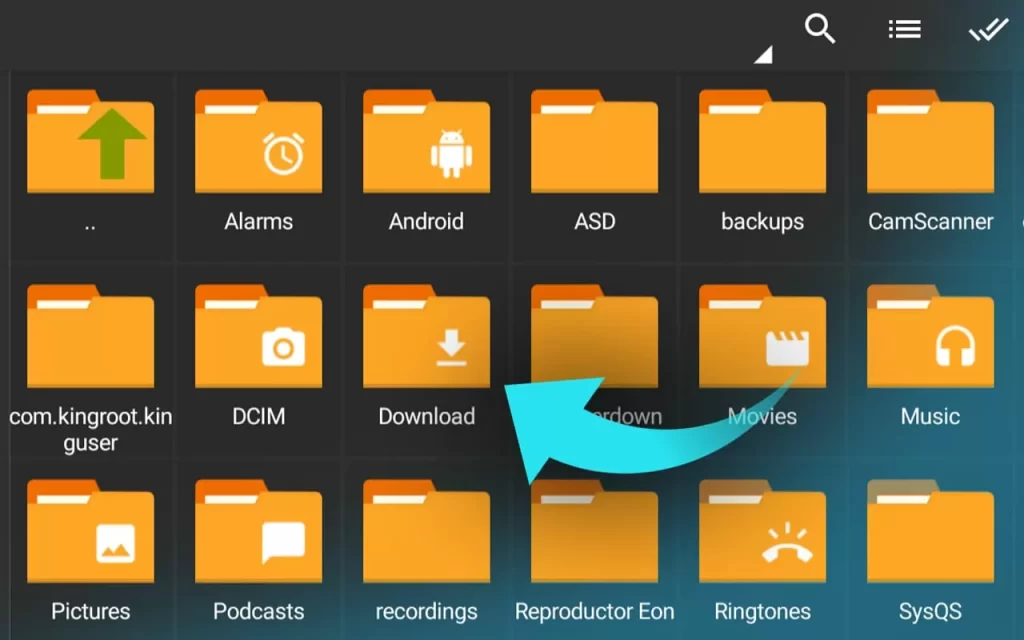
عندما تجد اللعبة “example.zip” ، اضغط عليها واختر خيار الاستخراج لفك ضغط الملفات.
ملخص سريع: توجه إلى مجلد التنزيلات، وحدد ملف اللعبة ، ثم اختر استخراج.
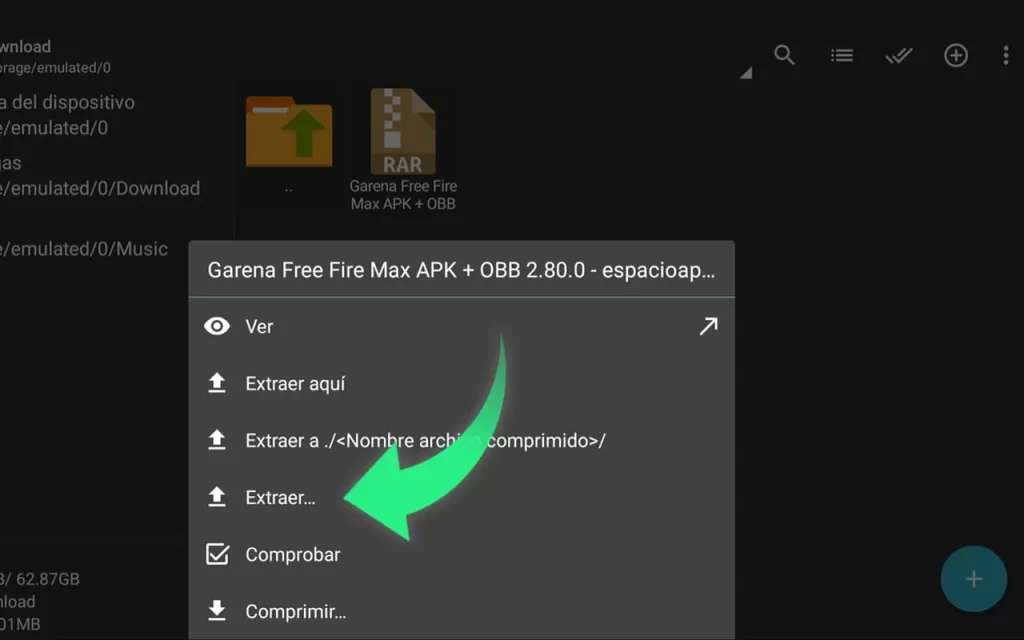
الخطوة 3: نقل الملفات وتثبيتها
بعد الاستخراج ستجد ملف APK ومجلد به بيانات OBB مثلا “com.example.example” . أولاً، حدد مجلد OBB وانقله إلى المسار الرئيسي لجهازك.
ثم، في وحدة التخزين الداخلية، انتقل إلى مجلد “Android” ثم “obb” . إذا لم تجد مجلد “obb”، فقم بإنشائه. عند نقل بيانات OBB، سيطلب منك جهازك أذونات التخزين؛ اقبلها حتى يتم لصق المجلد بشكل صحيح.
➡️ أخيرًا ، ابحث عن ملف APK الذي قمت باستخراجه وتابع تثبيته كما تفعل عادةً.
كل شيء جاهز للاستمتاع!
ملخص سريع: عند الانتهاء من الاستخراج، انقل مجلد OBB إلى “Android/obb” على جهازك. ثم قم بتثبيت APK المستخرج لبدء اللعب.